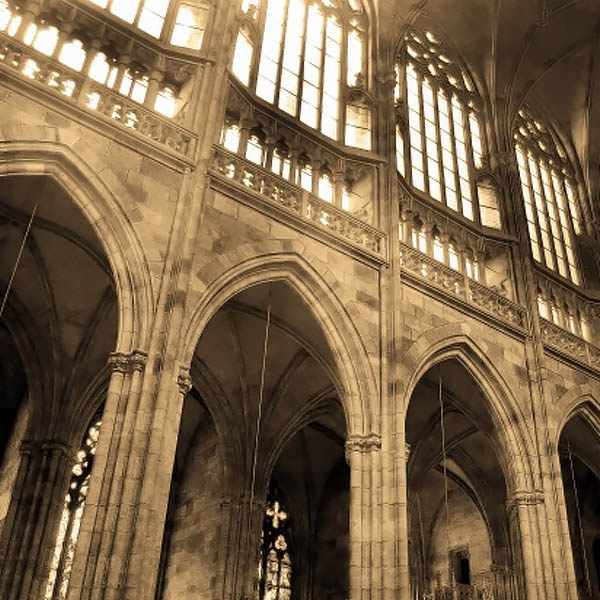СДЕЛАЙТЕ СВОИ УРОКИ ЕЩЁ ЭФФЕКТИВНЕЕ, А ЖИЗНЬ СВОБОДНЕЕ
Благодаря готовым учебным материалам для работы в классе и дистанционно
Скидки до 50 % на комплекты
только до
Готовые ключевые этапы урока всегда будут у вас под рукой
Организационный момент
Проверка знаний
Объяснение материала
Закрепление изученного
Итоги урока

Мультиурок: создание фотоальбома
Со времён первого фотоснимка, сделанного в начале девятнадцатого века, и до наших дней фотография является постоянным спутником человека. Согласитесь, очень удобно не просто рассказывать о каком-либо интересном или важном событии в вашей жизни, но и сопровождать рассказ красочными фотографиями.
Теперь такая возможность появилась у пользователей проекта «Мультиурок». Обратили ли вы внимание на то, что в вашем личном кабинете появилась новая вкладка – «Галерея»? Теперь знаете.

Давайте познакомимся с теми новыми возможностями по наполнению вашего персонального сайта, которые представлены в данном разделе.
Теперь вы сможете создавать различные фотоальбомы, т.е. рассказывать о своём хобби, например, или о проведённых вами мероприятиях с помощью фоторепортажей. Благодаря этой функции ваши коллеги будут знать больше о вас и о вашей деятельности.
Предположим, что у вас уже есть фото, которое вы хотели бы разместить. Давайте посмотрим, как загрузить его на ваш персональный сайт. Например, давайте попробуем создать альбом «Моё хобби».
Для этого вам необходимо зайти во вкладку «Галерея» и нажать на кнопку «Добавить альбом».

После чего вы сможете указать название вашего альбома и дать его описание.

После заполнения данной формы вам необходимо нажать на кнопку «Сохранить и добавить фото».

Теперь вы сможете перейти к загрузке ваших фотоматериалов. На данный момент допускается загрузка до 50 фотографий в формате JPG или PNG размером не более 8 Мб. Загрузить нужные вам фотографии можно несколькими способами. Во-первых, нажав на кнопку «Выбрать фотографии».

После чего загрузить необходимые вам снимки с вашего компьютера.

Для этого в открывшемся проводнике Windows вам нужно будет найти нужную фотографию, выделить её нажатием левой клавиши мыши и нажать кнопку «Открыть».

После чего выбранные вами фотографии будут добавлены в созданный вами ранее альбом.

Во-вторых, необходимые вам фотоснимки вы можете загружать при помощи обычного «перетаскивания».
Для этого наведите курсор мыши на необходимую вам фотографию, зажмите левую клавишу и перетащите фотографию в указанное на сайте место.

После того, как все необходимые вам фотографии были загружены в ваш фотоальбом, вы сможете установить любую из них на его обложку. Для этого просто нажмите на ссылку «Сделать главной».

Для сохранения вашего альбома необходимо нажать на клавишу «Закончить и перейти к просмотру».

Если вы всё сделали правильно, то в разделе «Галерея» вы увидите отображение загруженного вами альбома.

Для того, чтобы удалить альбом с вашего сайта или отредактировать его, необходимо открыть нужный вам альбом и перейти по ссылке «Редактировать альбом».

Для удаления альбома в открывшемся окне необходимо нажать на ссылку «Удалить альбом» и подтвердить удаление в появившемся окне.

А для удаления фотографии необходимо нажать на красный крестик в правом верхнем углу фотографии.

Для сохранения отредактированного альбома необходимо нажать на клавишу «Закончить и перейти к просмотру».

Как вы могли заметить, новый сервис нашего проекта очень прост и удобен в использовании, поэтому не откладывайте дело в долгий ящик, а прямо сейчас начните делиться с вашими коллегами интересными и красочными фотоснимками. Ведь как говорил английский писатель-сатирик Уильям Теккерей: «Две наиболее привлекательные особенности фотографии состоят в том, чтобы сделать новые вещи знакомыми и знакомые вещи новыми».
С уважением, команда проекта «МультиУрок».